Asus WL-138G: Wireless Local Area Network-Karte WL-138g V2 / WL-138gE
Wireless Local Area Network-Karte WL-138g V2 / WL-138gE: Asus WL-138G
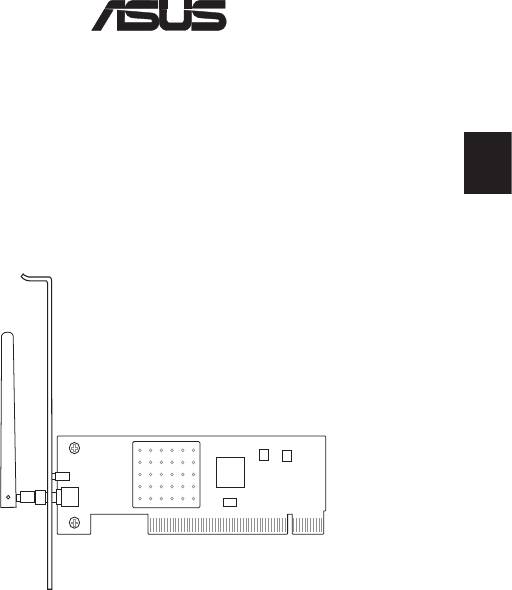
®
Wireless Local Area Network-Karte
WL-138g V2 / WL-138gE
Deutsch
(Für 802.11g & 802.11b Wireless-Netzwerke)
Schnellstarthilfe
QG2270 / November 2005
11
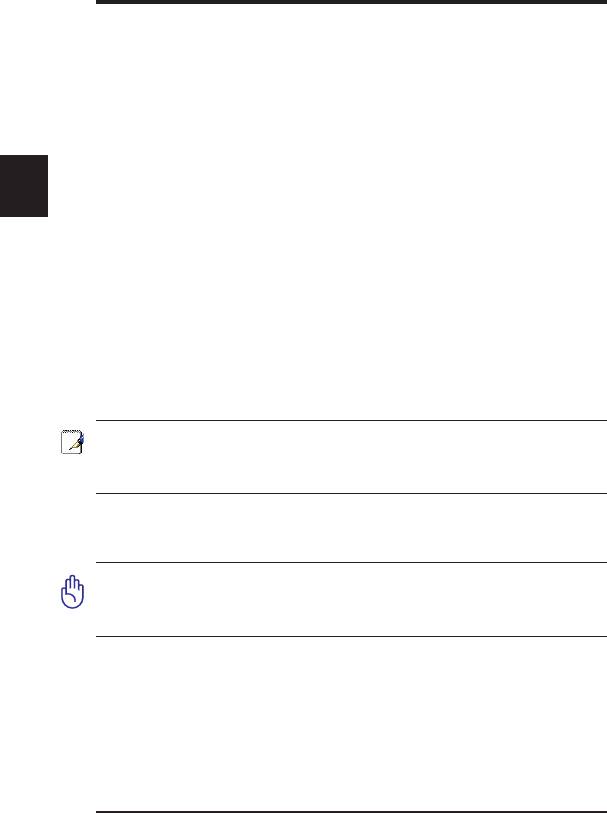
Schnellinstallation
Systemanforderungen
Um die ASUS WLAN-Karte verwenden zu können, muss Ihr
System die folgenden Voraussetzungen erfüllen:
• Windows XP/2000/ME/98SE
• Standard 32-Bit PCI-Steckplatz
Deutsch
• mind. 32MB Systemspeicher
• mind. 300MHz-Prozessor
Das Produktpaket
Das ASUS WLAN-Kartenpaket sollte folgendes enthalten:
• ASUS WLAN PCI-Karte
• Dipol-Antenne
• ASUS WLAN-Karte Schnellstarthilfe
• CD-ROM (Treiber, Hilfsprogramme, Dokumentation)
Hinweis: Falls einer der oben genannten Gegenstände
beschädigt oder nicht vorhanden ist, wenden Sie sich bitte
an Ihren Händler.
Installation
Wichtig: Installieren Sie die ASUS WLAN-Kartensoftware,
bevor Sie die ASUS WLAN-Karte in Ihren Computer
einstecken.
Folgen Sie diesen Anweisungen, um die ASUS WLAN-Karte
zu installieren.
1. Installieren Sie den ASUS WLAN-Kartentreiber und die
Anwendungssoftware von der Support-CD.
2. Stecken Sie die ASUS WLAN-Karte in Ihren Computer ein.
12 ASUS WLAN-Karte
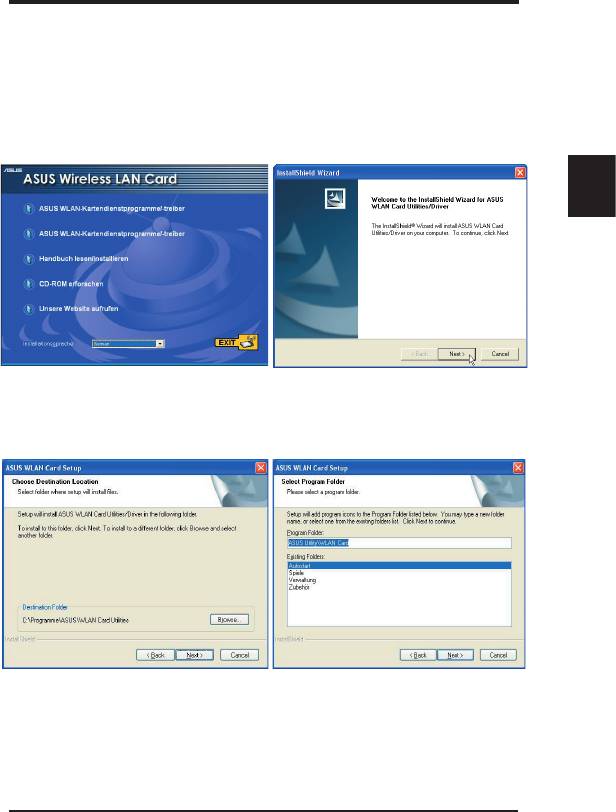
Schnellinstallation
Installieren des ASUS WLAN-Kartentreibers
und der Anwendungssoftware
1. Legen Sie die Support-CD der ASUS WLAN-Karte ein. Ein Autorun-Menü
erscheint. Falls Sie Autorun in Ihrem System deaktiviert haben, doppelklicken
Sie auf SETUP.EXE im Wurzelverzeichnis der Support-CD.
Deutsch
2. W ä h len Sie im A u to r u n- M e nü
3. Klicken Sie “Next”, wenn der
die ge w ü n s ch t e Sp r a che un d
Willkommensbildschirm angezeigt
klicken Sie auf “ASUS WLAN-
wird.
Kartendienstprogramme /-treiber”.
4. K l i c k e n S i e “ N ex t ” , u m d e n
5. Klicken Sie “Next”, um Symbole
voreingestellten Ordner zu verwenden,
im Standard-Programmordner
oder “Browse”, um einen anderen
abzulegen, oder geben Sie selbst
Ordner auszuwählen. .
einen Ordnernamen ein.
ASUS WLAN-Karte 13
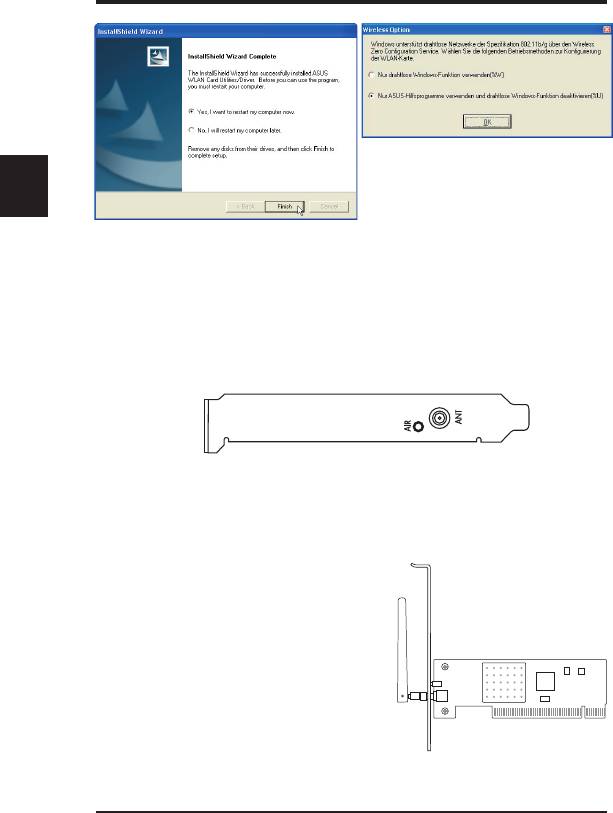
Schnellinstallation
Deutsch
7. Wenn das Programm zum ersten Mal
ausgeführt wird, werden Sie gefragt,
welche Funktionen Sie nutzen wollen.
Wählen Sie die untere Option, um die
ASUS-Programme für mehr WLAN-
6. Wenn das Setup beendet ist, klicken Sie
Funktionalität zu nutzen.
“Finish”, um den Installationsassistenten
zu beenden.
Die ASUS WLAN-Statusanzeigen
Die ASUS WLAN-Karte verfügt über eine AIR-Anzeige, die den
Status der ASUS WLAN-Karte darstellt.
AUS: Keine Wireless-Aktivität.
Blinkt: Daten werden empfangen oder übertragen.
Ausrichten der Antenne
Die ASUS WLAN-Karte verfügt
über eine externe Antenne. Es wird
empfohlen, die Antenne gerade nach
oben auszurichten, um die maximale
Reichweite und Verbindungsqualität
zu erhalten.
14 ASUS WLAN-Karte
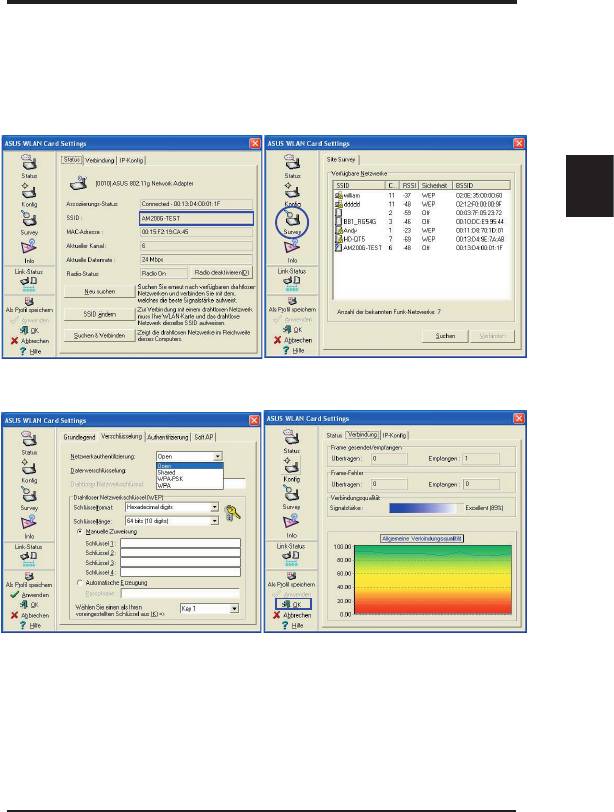
Schnellinstallation
Das ASUS WLAN-Programm
Nachdem der ASUS WLAN-Treiber und das Hilfsprogramm
installiert wurden, müssen Sie u.U. einige Einstellungen
vornehmen, bevor Sie Ihre Wireless-Verbindung nutzen
können.
Deutsch
1. Geben Sie bei “SSID” den gleichen
2. Verwenden Sie “Site Survey”, wenn
Namen ein wie beim SSID Ihres
Sie den Namen Ihres/Ihrer Access
Access Points.
Points nicht wissen.
3. Die Verschlüsselungseinstellungen
4. Sie können die Verbindungsqualität
müssen ebenfalls mit denen Ihres
auch unter “Verbindung” überprüfen.
Access Points übereinstimmen.
Klicken Sie OK, um das Programm
Bitten Sie, wenn nötig, Ihren
zu verlassen.
Netzwerkadministrator um Hilfe.
5. Klicken Sie
Anwenden, um die
Einstellungen zu speichern. Unter
“Status” sehen Sie den “Association
State” (Zuweisungsstatus). Er sollte
als “Connected - xx:xx:xx:xx:xx:xx”
dargestellt sein.
ASUS WLAN-Karte 15
Оглавление
- Wireless Local Area Network Card WL-138g V2 / WL-138gE
- Wireless Local Area Network-Karte WL-138g V2 / WL-138gE
- Беспроводная сетевая карта WL-138g V2 / WL-138gE
- Tarjeta de Red de Área Local Inalámbrica WL-138g V2 / WL-138gE
- Scheda WLAN (Wireless Local Area Network) WL-138g V2 / WL-138gE
- Kablosuz Yerel Alan Ağ Kartı (Wireless Local Area Network) WL-138g V2 / WL-138gE
- Draadloze netwerkkaart WL-138g V2 / WL-138gE
- 무선 LAN 카드 WL-138g V2 / WL-138gE
- 无线局域网(WLAN)网卡 WL-138g V2 / WL-138gE




